こんにちは、デジタルスキル・サポーターのかおりんです。
実体験をもとに、今日から使える
Canvaの便利な使い方を解説します。
このブログは、「おしゃれで美しいデジタルで、あなたの未来を豊かにする」という想いで、情報をシェアしています。(@rosecocon_kaori )

Canvaでイメージに合う素材が見つからない…

毎回素材を探すのに時間がかかってしまう…
こんな風に感じていませんか?
大丈夫です!
Canvaには、無数にある素材の中から
目的のデザインを効率よく探すための
便利な機能がたくさんあります。
この記事では、仕事でCanvaを活用する
あなたのために
素材探しの時間をグッと短縮できる
5つのコツを解説していきますね。
一緒に、Canvaをもっと楽しく
もっとスムーズに使えるようになりましょ。
【2025年】Canvaの素材探しの5つのコツ
複数キーワードで探す
探したい素材のキーワードを
複数組み合わせることで
よりイメージに近い素材を効率よく見つけられます。
例えば、
「手帳」「女性」「イラスト」のように
単語を区切って検索窓に入力してみましょう。
「似ているアイテムを表示」を押して探す
気になる素材を見つけたら
その素材を右クリックして
「似ているアイテムを表示」を選択します。
すると、
デザインの雰囲気やテイストが似ている
素材が一覧で表示されます。
「コレクションを表示する」を押して探す
気に入った素材に「コレクション」という
タグが付いている場合があります。
このメニューをクリックすると
同じテーマやシリーズの素材をまとめて見られます。
(※コレクションがある素材のみ)
作成者から探す
同じクリエイターさんが作った素材は
デザインの雰囲気が似ていることがほとんどです。
気に入った素材の作成者名を
クリックすると
そのクリエイターが作った他の素材を
まとめて見ることができて便利です。
フィルターで絞って探す
検索結果をさらに絞り込みたい場合は
検索窓の右側にある
「フィルター」機能が便利です。
例えば…
●色で絞る
テーマカラーに合わせた素材を
素早く探せます。

その他にもこんな絞り方ができますよ!
●縦横で絞る
縦向きか横向きか、レイアウトに合わせて
絞り込めます。
●動きの有無で絞る
動きがある素材を探している時に便利です。
●有料、無料で絞る
Canva Proユーザー限定で
無料素材と有料素材を絞って
探すことができます。
Canvaをもっと使いこなしたいあなたへ
💦「周りにCanvaのことを聞ける人がいない…」
💦「一人で悩んでいても、なかなか解決しない…」
もしそう感じているなら
一人で抱え込まずに
まずは相談してみませんか?
私のデジタルスキルサポートでは
CanvaやSNSの活用術を
一人ひとりに合わせて
丁寧にレッスンしています。
あなたの貴重な時間を
本来やりたいことに集中できるよう
一緒にデジタルスキルをアップしていきましょ。
→ Udemyの動画はこちらから
→ 個別サポート・レッスン等はこちらから
まとめ
今回ご紹介した5つのコツを
上手に活用すれば
あなたのCanvaでの作業時間が
グッと短縮されます!
この記事が、あなたのデジタルライフを
豊かにするきっかけになればうれしいです。
また次の記事でお会いしましょう♪
👇その他、Canvaのお役立ち情報はこちらにまとめています






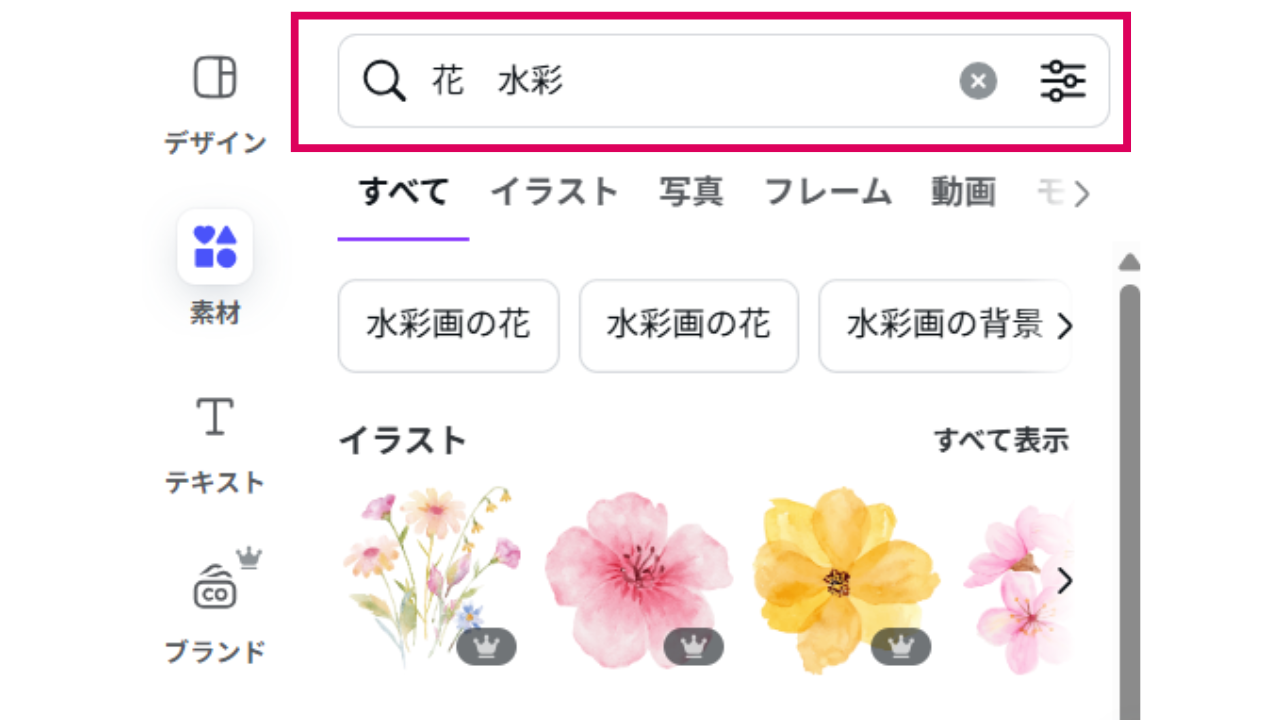
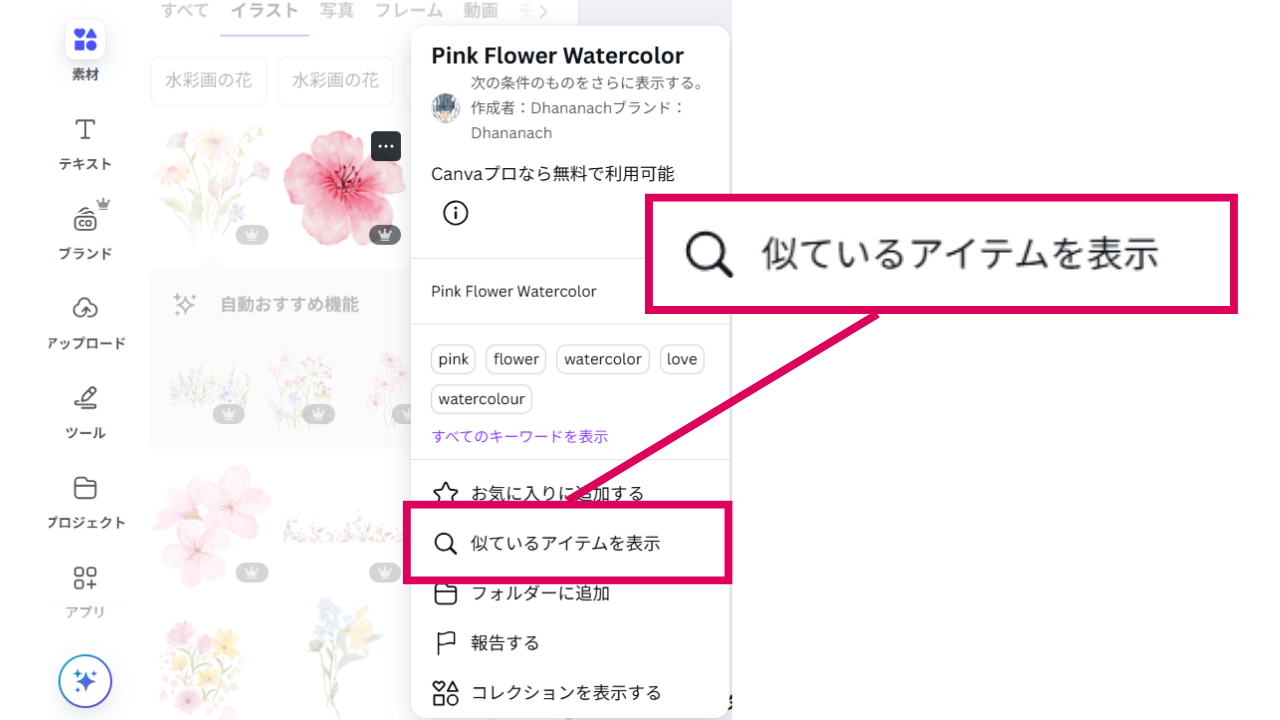
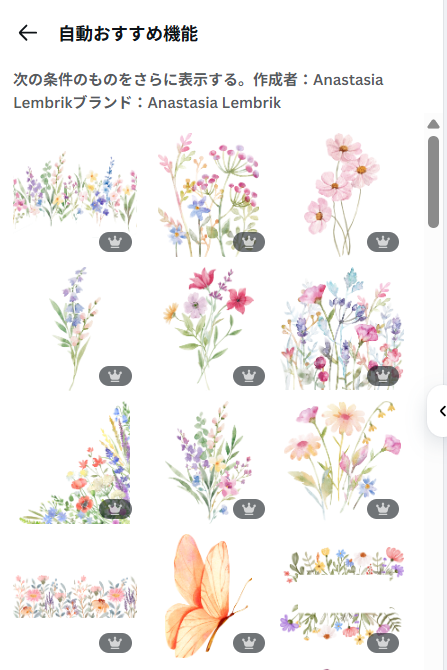
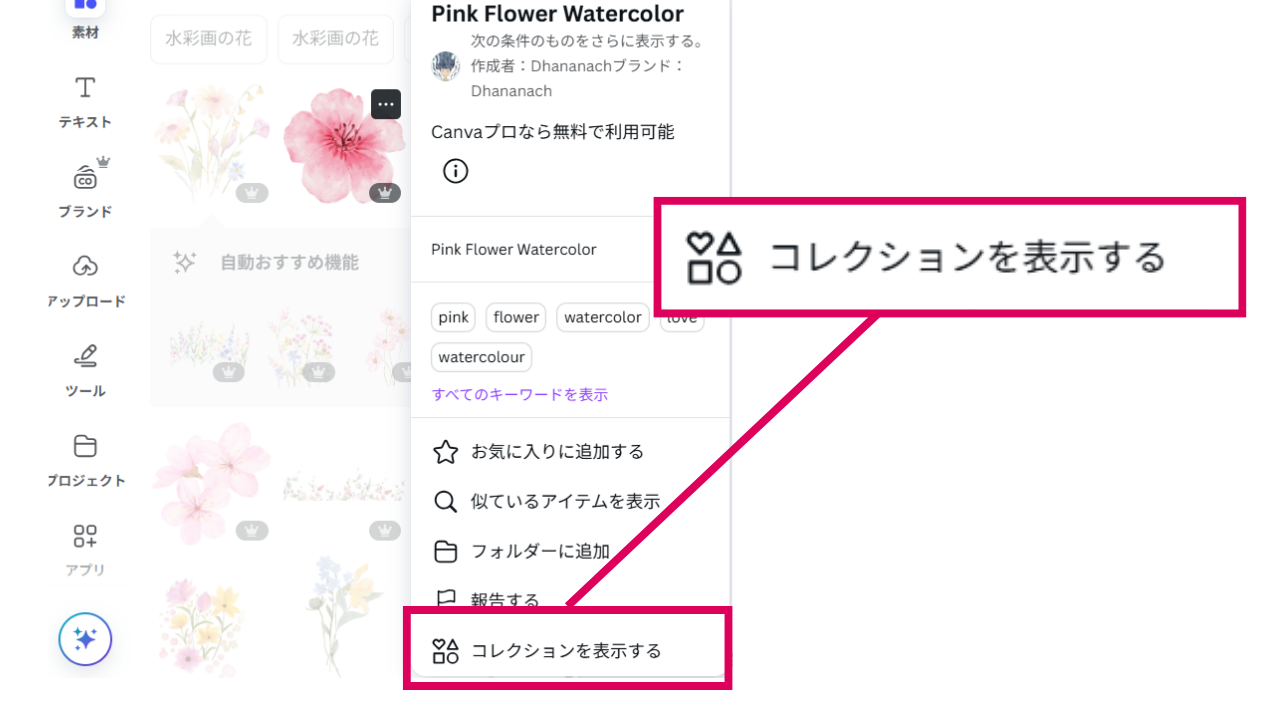
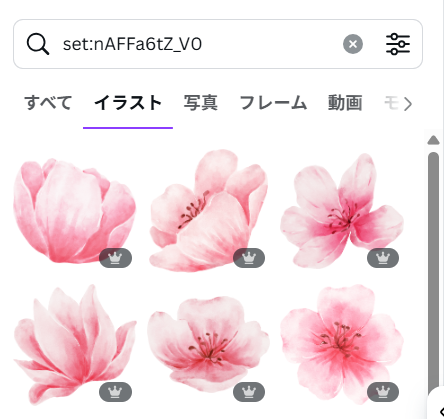
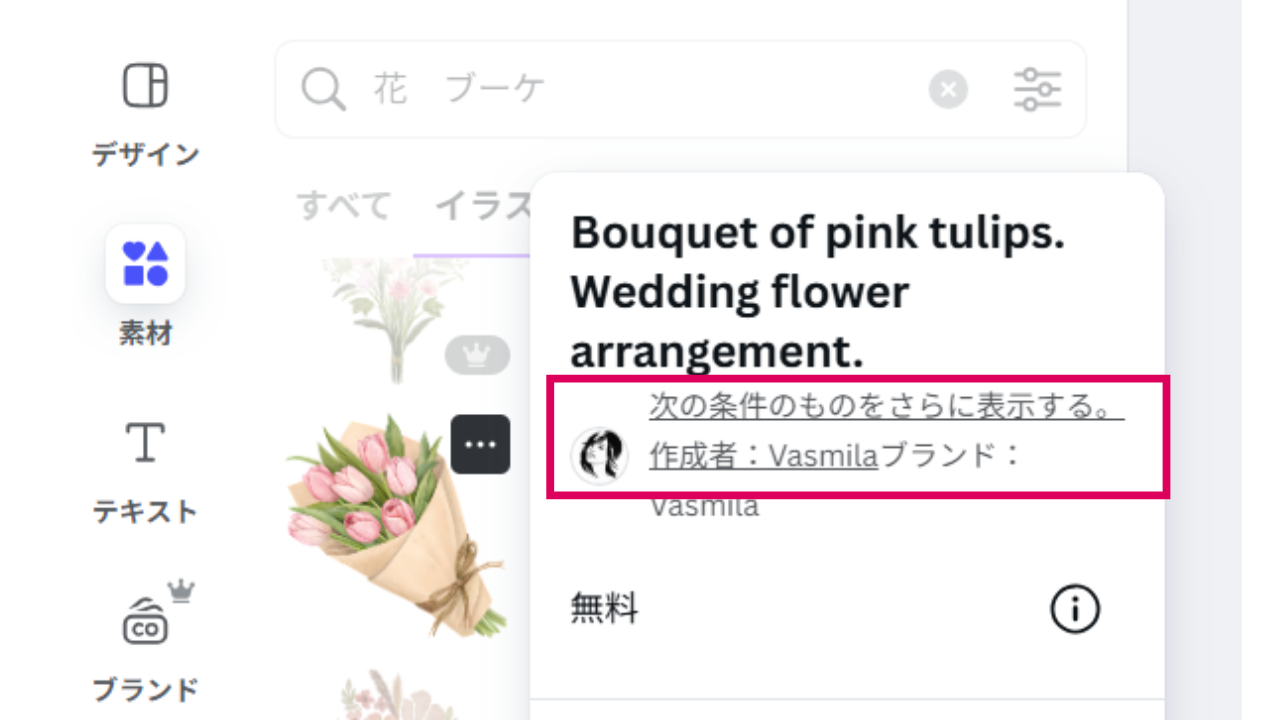
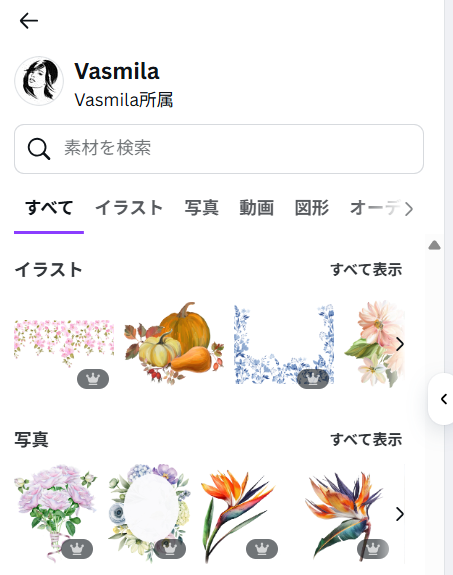
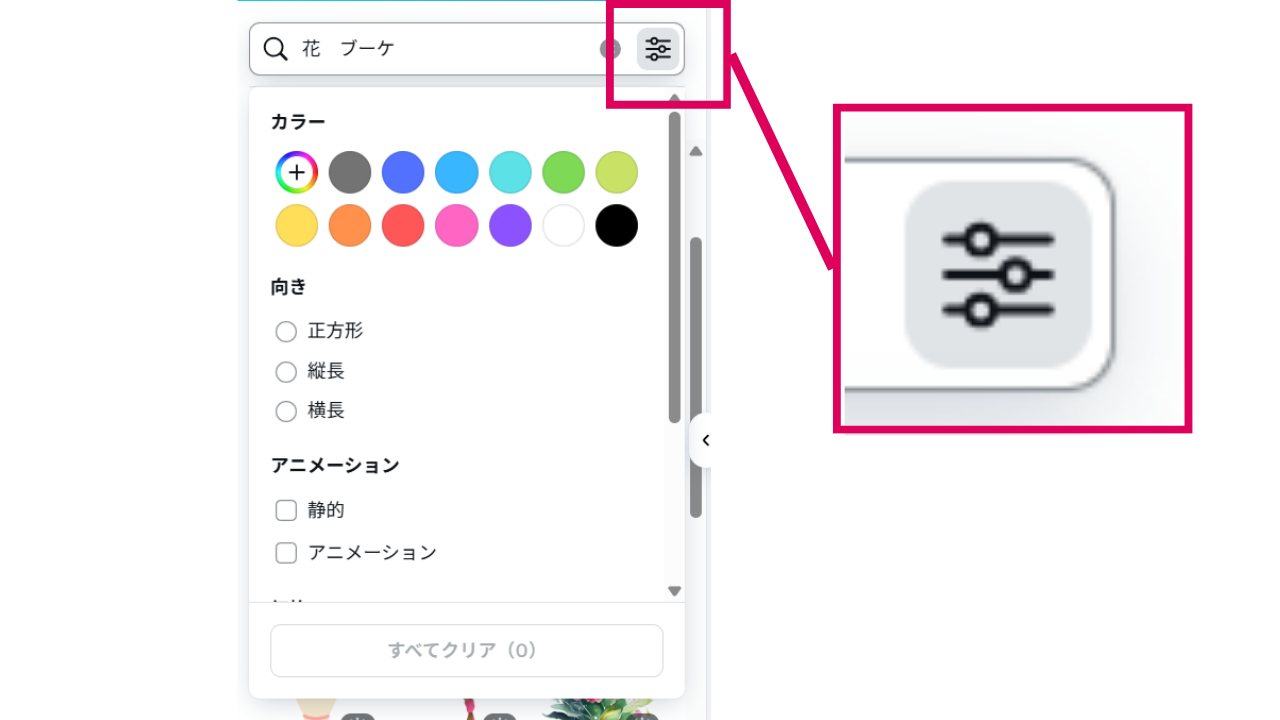
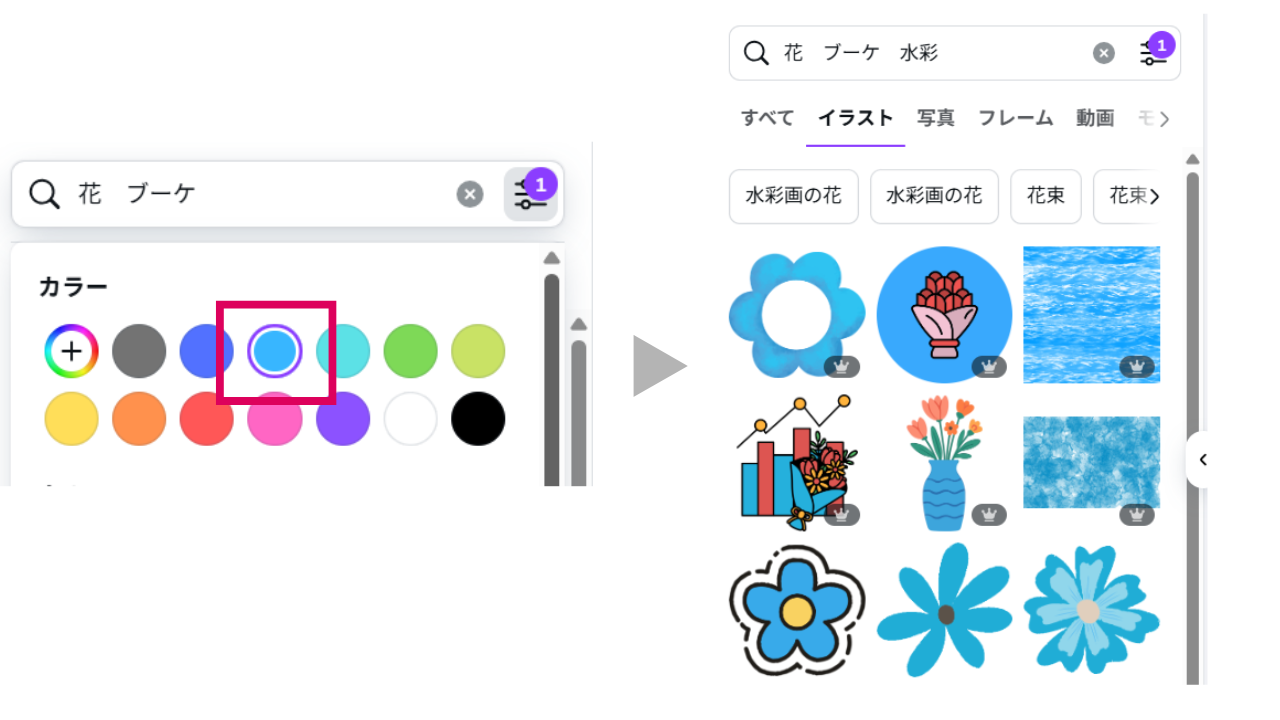


コメント